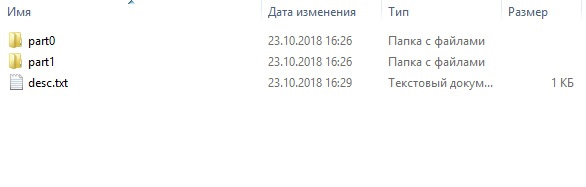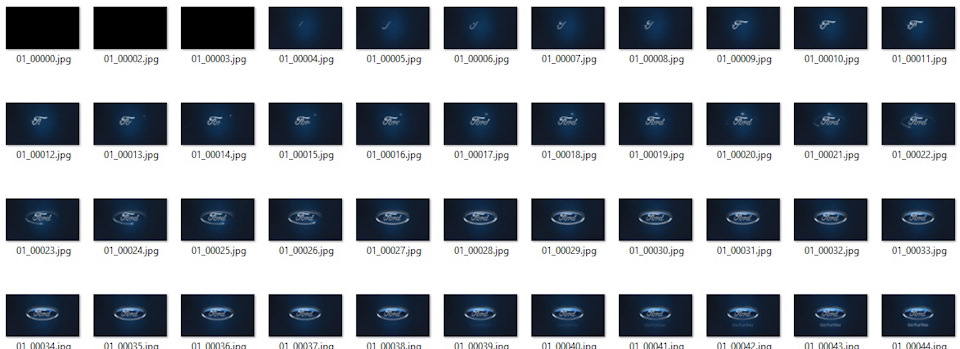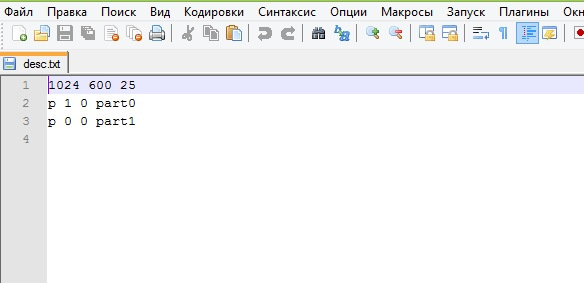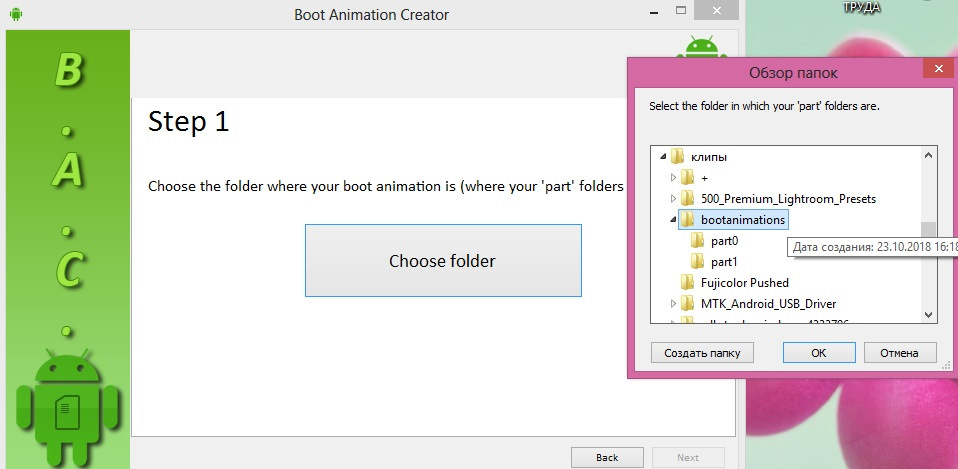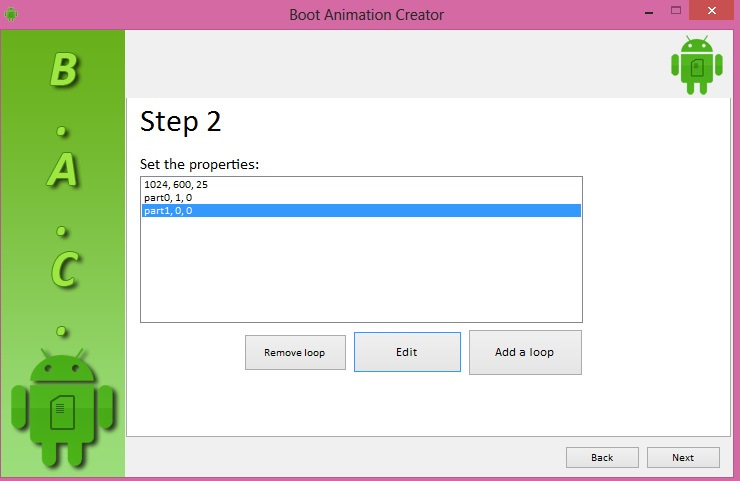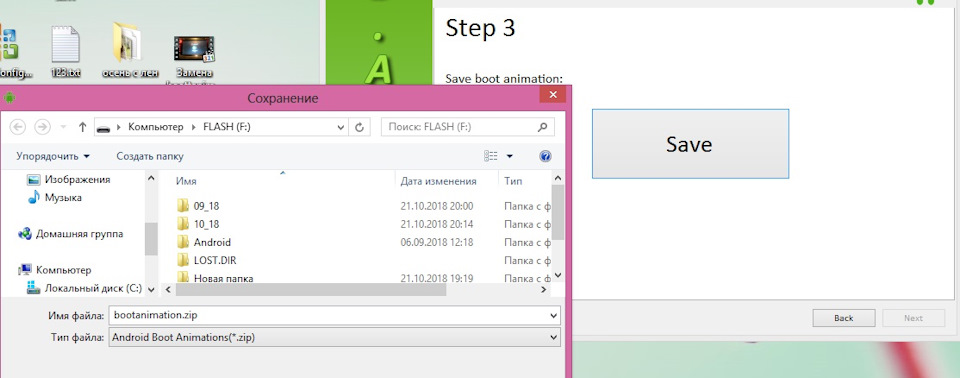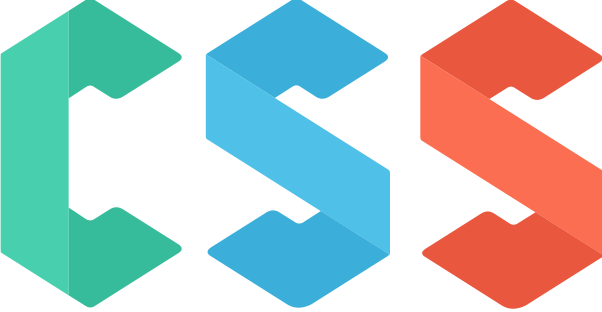Как установить анимацию загрузки
Замена bootanimation (загрузочной анимации) на китайской магнитоле eunavi
После покупки ГУ из поднебесной, в ней уже была программа для замены загрузочного логотипа, но после него магнитола включается еще секунд 15, и в это время они посчитали нужным вставить довольно унылую анимацию с зеленым ведроидом и не самым красивым названием своего творения Eunavi (на видео видно).
Далее нужно создать ту самую анимацию. у меня она находилась в system/media/bootanimation.zip, на некоторых устройствах может быть другой путь. Скачайте свой архив и сохраните на компьютер (сделайте бэкап на всякий случай). Вы увидите, что он состоит из двух папок и файла настроек анимации
в папке part0 будут те кадры анимации, которые отвечают за ее появление
во второй папке part1 уже те кадры которые будут зациклены, я просто закинул туда два последних кадра, чтобы анимация остановилась.
Так же важно уделить внимание именам файлов: у меня так-начинаются «01_00000» в part0 и «02_000*» в part1, где * — следующий номер после последнего джипега в part0
1 способ: вручную. В текстовом файле desc.txt (который не рекомендуется создавать и редактировать блокнотом, лучше использовать notepad++) хранятся те самые настройки анимации
1024 600 — разрешение вашего экрана (можно узнать разными способами, от создания скриншота экрана и просмотра свойств до установки спец приложений) я же просто зашел на алиэкспресс и посмотрел характеристики магнитолы, там было указано разрешение 1024*600
25 — это скорость анимации
p 1 0 part0 — папку part0 показать один раз
p 0 0 part1 — папку part1 зациклить до завершения загрузки
Картинки я создал из этого видео ссылка вдруг кому нужно. конвертеров video-jpg в интернете полно, описывать не буду. далее картинки с помощью light image resizer подгоняем под наше разрешение 1024*600, не забыв снять галочку «сохранять соотношение сторон», раскидываем картинки по папкам, переименовываем. кстати вот прога для массового переименования файлов. Создаем desc.txt и закидываем все это в архив bootanimation.zip, выбираем метод сжатия «без сжатия»
Внимание: рекомендуемый максимальный объем архива — 12Мб. С анимациями больше 20Мб у людей бывали проблемы с бесконечной загрузкой
2 способ (рекомендую): использовать специальные программы для создания архива bootanimation.zip
нам потребуются только подготовленные картинки в папках и программа Boot animation creator
1.выбираем нужный каталог
2.вводим настройки файла инициализации desc.txt, которые описывал выше
3. сохраняем готовый архив
проверить как будет выглядеть анимация можно этой программой
Если у вас такое же разрешение можете просто скачать мой готовый архив: bootanimation.zip
Теперь закидываем архив на флешку, вставляем в магнитолу. Я пользовался Total commander, встроенный Ex проводник упорно не хотел заменять системный файл даже с root правами. закидываем в system/media наш архив, выставляем права доступа к файлу 644 rw-r-r.
И наконец перезагружаемся и смотрим результат.
С чем могут возникнуть проблемы:
у меня больше всего времени ушло чтобы получить root права на android 7.1.
черный фон (или белый) при загрузке-долго мучался пытаясь использовать png вместо jpg, все инструкции говорили что его можно использовать, и даже анимация китайцев была в png-как только конвертировал картинки в jpg-все заработало.
Как с помощью чистого CSS создать красивую анимацию загрузки для приложения
Если вы в последнее время заходили в интернет, то, скорее всего, видели красивую анимацию загрузки, которая заполняет страницу, прежде чем элегантно подгрузится ее содержимое.
Некоторые социальные гиганты, такие как Facebook, даже используют этот подход для улучшения загрузки страниц. Как мы можем добиться такого же результата с помощью одного только простого CSS?
Что мы собираемся сделать?
Мы создадим анимацию загрузки с помощью CSS-класса, который вы можете применить практически к любому элементу (в пределах разумного).
Лишь с одним CSS можно добиться высокой гибкости, изящности приложения и в то же время простоты.
Хотя сниппет довольно мал и вы можете просто скопировать и вставить его, я расскажу о том, что в нем происходит, и приведу пример его динамического использования при загрузке данных.
Просто хотите сниппет?
Нужно ли мне знать, как анимировать, для прочтения этого руководства?
Нет! Мы подробно рассмотрим, что именно вам нужно сделать. На самом деле анимация здесь относительно проста, так что давайте приступим к делу!
Часть 1: Создаем анимацию загрузки
В этой первой части сосредоточимся на том, чтобы собрать анимацию загрузки в одно целое и увидеть ее на статическом HTML-сайте. Цель состоит в том, чтобы пошагово создать настоящий сниппет. Мы будем использовать здесь только HTML и CSS.
Шаг 1: Создаем некоторый образец контента
Для начала нам понадобится небольшой образец контента страницы. Здесь действительно нет никаких ограничений, вы можете создать его с помощью базового HTML и CSS или добавить в свое приложение Create React!
Для этого руководства я собираюсь использовать HTML и CSS с несколькими примерами контента, которые позволят нам увидеть наш сниппет в действии.
Для начала создайте новый HTML-файл. Заполните его чем-нибудь, что даст возможность поиграться с анимацией. Я воспользуюсь сайтом fillerama со строчками из моего любимого сериала “Футурама”!
Если вы собираетесь следовать моему примеру, то вот как выглядит мой проект:
Отслеживайте через коммит!
Шаг 2. Начинаем с основы класса загрузки
В качестве основы давайте создадим новый CSS-класс. В наш CSS-файл добавим:
Теперь, когда у нас есть такой класс, давайте добавим его к нескольким или ко всем элементам на нашей странице. Я добавил его к нескольким абзацам, заголовкам и спискам.
Это дает нам основной фон, но мы, вероятно, хотели бы скрыть имеющийся текст. Во время загрузки у нас этого текста еще не будет, поэтому, скорее всего, мы захотим использовать заполняющий текст или фиксированную высоту. В любом случае, мы можем изменить цвет на прозрачный:
И вот теперь всё начинает складываться воедино, но пока что выглядит скорее, как поле для заполнения. Так что давайте анимируем то, что у нас есть, для создания эффекта загрузки.
Шаг 3. Применяем к классу загрузки стили и анимируем
Это означает, что нам нужен линейный градиент с наклоном в 100 градусов, где мы начинаем с #eceff1 и переходим к #f6f7f8 на 30% и обратно к #eceff1 на 70%;
Его трудно заметить поначалу: без движения он может выглядеть, как обычный блик на экране компьютера. Если хотите увидеть его, то прежде чем идти дальше, не стесняйтесь поиграть с цветами, обозначенными выше.
Теперь, когда есть основа для анимации, нам сначала нужно создать правило ключевых кадров:
Это правило меняет положение фона от начальных 100% до 0% по оси X.
Как вы, возможно, заметили, после сохранения этих параметров ничего по-прежнему не происходит. Причина в том, что мы устанавливаем градиент от одного конца элемента DOM до другого, так что нам некуда двигаться!
Теперь, поскольку наш фон расширяется за пределы выбранного элемента DOM (эта расширенная часть вам не видна), у него есть некоторое пространство для анимации, и вот она!
Отслеживайте через коммит!
Часть 2: Используем анимацию загрузки в динамическом приложении
Теперь, когда в нашем распоряжении есть анимация загрузки, давайте задействуем ее в базовом примере, где имитируется состояние загрузки.
Хитрость с фактическим использованием здесь в том, что, как правило, у нас нет в доступе контента, поэтому в большинстве случаев приходится его подделывать.
Чтобы показать, как это можно сделать, создадим простое приложение React с Next.js.
Шаг 1. Создаем пример приложения React с Next.js
Перейдите в каталог, где вы хотите создать свой новый проект, и введите в командной строке следующее:
Вам будет предложено выбрать некоторые параметры, в частности имя, определяющее каталог, в котором создается проект, и тип проекта. Я использую my-css-loading-animation-dynamic и “Default Starter App”.
После установки перейдите в ваш новый каталог и запустите сервер разработки:
Чтобы отобразить этот контент, давайте произведем следующую замену внутри :
Загрузочная анимация (Bootanimation) Андроид создание и замена
Загрузочная анимация (Bootanimation) Андроид создание и замена. Для тех кто любит всячески модифицировать Андроид или надоела стандартная загрузочная анимация Android и есть желание ее заменить, данный материал поможет осуществить вашу мечту!
Прежде всего!
Для того чтобы можно было производить замену загрузочной анимации Android (bootanimation), прежде всего необходимо иметь установленные root права на Android!
Загрузочная анимация Android что это такое?
Bootanimation (загрузочная анимация Android) — это загрузочная анимированная картинка (точней картинки), которая показывается во время загрузки Android.
Где находится Bootanimation и как выглядит?
Загрузочная анимация может находиться в трех различных разделах ОС Android, а именно:
Bootanimation это чаще всего, не сжатый ZIP архив, который может иметь различные названия:
Как правило в смартфонах и планшетах компании Samsung файл загрузочной анимации называется — bootsamsung.qmg и находиться в разделе /system/media.
Что находиться внутри Bootanimation?
Как выше было сказано bootanimation — это не сжатый ZIP архив, в котором содержаться папки с последовательно пронумерованными картинками, а также файл инициализации desc.txt, который служит для того чтобы объяснять системы порядок воспроизведения анимации.
архив bootanimation.zip с папками и файлом инициализации desc.txt
папка в которой последовательно пронумерованы картинки
Создание Bootanimation
Данный материал предназначен для всех марок смартфонов и планшетов Android, кроме Samsung (если установлена кастомная прошивка CyanogenMod, Aopk, Aosp, Omni Rom, то данное правило не распространяется). Для Samsung информация представлена ниже.
Правила создания Bootanimation
Для того чтобы создать правильную загрузочную анимацию Android прежде всего нужно иметь какой-то навык работы в графических редакторах.
Как правильно создать файл desc.txt
Прежде всего файл desc.txt необходимо создать, для этого создайте простой текстовый файл и переименуйте его на desc. Открываем и редактируем его:
Расшифровка и объяснение
480 480 — размер картинки
24 — скорость воcпроизведения
p 1 0 — один раз показать файлы из папки part0 без задержки
part0 — папка с картинками part0
p 0 0 — показывать файлы из папки part1 без задержки, пока не закончится загрузка
part1 — папка с картинками part1
В конце необходимо сделать переход на следующую строку, то есть нажать кнопку Enter
Автоматизация и упрощение создания файла DESC.TXT
Для новичков можно предложить программу Boot Animation Creator которая упростит создание правильного desc.txt и bootanimation.zip в целом.
Создайте проект (папку) в которой будут находиться папки с анимацией, в которых уже будет пронумерованные графические файлы. После того как скачали и установили программу, запустите ее и укажите проект.
Укажите разрешение экрана и скорость потока
Сохраните готовый проект загрузочной анимации Android
ВНИМАНИЕ!
В сети Internet можно найти схожую по названию программу Boot Animation Creator — bootanimationstudio.com. Ни в коем случае не скачивайте данную программу!
Данная программа содержит вирусы! Повторюсь Boot Animation Creator — bootanimationstudio.com содержит вирусы!
Создание Bootanimation для Samsung
1. Скачайте программу Samsung Theme Designer и установите ее
2. Скачайте понравившуюся загрузочную анимацию bootanimation.zip с интернета и распакуйте ее
3. Запустите программу Samsung Theme Designer
4. Выбрать создание проекта (не сенсор)
5. Выбрать любой телефон из списка. В поле Select Showcase выбрать «Default». В поле Name создать любое имя.
4. В новом открывшемся окне, активировать вкладку «The View Window» и выбрать пункт «Idle BackGround»
5. С правой стороны в поле «Background Type» сменить с fixed на animated
6. С распакованного архива анимации, в первой папке смотрим количество картинок
7. Открыть файл desc.txt и посмотреть скорость (частоту) кадров
8. В поле «Frame» ввести значения равному количеству картинок (п.6)
9. В поле «Duration» ввести скорость кадров (п.7)
10. В поле «Repeat» оставить значение False
11. Перетянуть картинки с первой папки на проект
12. Нажмите кнопку сохранить вверху и выполните экспорт темы
13. После создание анимации откроется папка или перейдите в папку с проектом и добавьте расширение ZIP файлу с расширением SMT
14. Откройте архив и извлечь файл IdleBgAnimObj.qmg и и переименовываем его наbootsamsung.qmg
15. Теперь необходимо добавить вторую папку для того чтобы анимация повторялась, возвращаемся к проекту удаляем все картинки и смотрим количество картинок во второй папке и прописываем, меняем в поле «Repeat» на значение True, сохраняем и создаем новую тему. Вынимаем с нового архива IdleBgAnimObj.qmg и и переименовываем его на bootsamsungloop.qmg
16. Полученную анимацию переместить в /system/media
Пример создания анимации
Как устанавливать загрузочную анимацию Андроид?
После того как создали bootanimation.zip (или создали анимацию для Samsung) или скачали, переместите его на карту памяти или внутреннюю память (если нет карты памяти). Установите приложение Root Browser
После чего переместить и заменить загрузочную анимацию Android по одному из пути (в зависимости от вашей модели) :
Установка Bootanimation с помощью Adb Run (для HTC)
Если нет желание возиться с файловым менеджером, переброской загрузочной анимации на Android, после установкой, то стоит обратить свое внимание на приложение ADB RUN
Ознакомится с данной программой, узнать другие особенности а также скачать можно на данной странице — ADB RUN.